SCVMM 2012 R2重要設定
SCVMM 2012 R2增加線上遷移逾時時間
SCVMM 2012 R2的SCVMM 2012 SP1及之後的版本允許同時線上遷移多台虛擬機。SCVMM 2012 R2如果同時對三台虛擬機進行線上遷移, 而已設定的最大並發線上遷移數為2,那么SCVMM 2012 R2會在成功完成前兩台虛擬機的線上遷移後,再對第三台虛擬機執行線上遷移操作。SCVMM 2012 R2第三個線上遷移任務被添加到佇列中。SCVMM 2012 R2默認情況下,佇列中的線上遷移任務等待逾時的時間為15分鐘。SCVMM 2012 R2對某些虛擬機進行線上遷移所需要的時間與虛擬機記憶體大小相關,花費的時間會超過15分鐘。SCVMM 2012 R2一旦到達逾時時間,而正在執行的線上遷移任務仍舊在進行中,那么佇列中的線上遷移任務會失敗。
SCVMM 2012 R2為避免發生這種情況,SCVMM 2012 R2提供了增加逾時時間的方法。SCVMM 2012 R2為將線上遷移逾時時間增大到30分鐘,可以通過修改註冊表中的如下設定實現:定位至HKEY_LOCAL_MACHINE\Software\Microsoft\Microsoft System Center Virtual Machine Manager Server\Settings,創建一個註冊表項,名字為LiveMigrationQueueTimeoutSecs,值為00000708 (HEX)。創建該註冊表項後,重啟SCVMM 2012 R2管理服務後配置生效。
SCVMM 2012 R2默認情況下,SCVMM 2012 R2管理伺服器每小時刷新一次類庫伺服器中的數據,確保新增加到類庫伺服器中的項目被自動刷新並且對所有SCVMM 2012 R2用戶是可見的。也可以通過右鍵單擊類庫共享的上下文選單,執行“刷新共享”操作手動刷新類庫項。SCVMM 2012 R2當正在運行上百台類庫伺服器並想減少管理開銷時自動刷新就派上用場了。SCVMM 2012 R2可以考慮修改刷新頻率以適合特定環境。類庫刷新設定可以通過定位到SCVMM 2012 R2設定頁面,單擊“通用”標籤然後打開類庫設定視窗實現。如圖1所示,在類庫設定視窗,設定類庫刷新頻率。
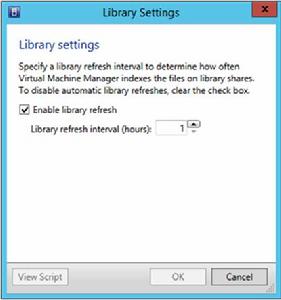 圖1.類庫設定
圖1.類庫設定SCVMM 2012 R2中副本虛擬機過量配置
在2015年4月,微軟在SCVMM 2012 R2中引入了Rollup Update 6,修復了一些bug。作為Update Rollup 6的一部分,SCVMM 2012 R2管理員可以為放置在私有雲或者主機組上的副本虛擬機進行過量配置。在SCVMM 2012 R2中,SCVMM 2012 R2管理伺服器假定分配給副本虛擬機的所有資源都在被使用,SCVMM 2012 R2因此不允許其他副本虛擬機被放置到私有雲或者SCVMM 2012 R2主機組中。不引入過量配置特性確保了所有副本虛擬機在啟動時不會有任何問題。然而當SCVMM 2012 R2需要同時啟動所有的副本虛擬機時並非如此。因此微軟引入了可以在SCVMM 2012 R2管理伺服器上設定的註冊表。這反過來允許在私有雲或者SCVMM 2012 R2主機組中放置更多的副本虛擬機。
套用Update Rollup 6後,配置位於HKEY_LOCAL_MACHINE\SOFTWARE\Microsoft\Microsoft System Center Virtual Machine Manager Server\Settings\Placement目錄下名為IgnoreMemoryForStoppedReplicaVM的註冊表。如果將該註冊表項設定為1,SCVMM 2012 R2將忽略副本虛擬機的記憶體配置,因此SCVMM 2012 R2允許更多的副本虛擬機被放置在私有雲或者SCVMM 2012 R2主機組中。將值設定為0將恢復初始配置。
SCVMM 2012 R2關聯類庫伺服器
SCVMM 2012 R2在規劃分支路徑時,總想在每個地點至少部署一台類庫伺服器。SCVMM 2012 R2是否將類庫伺服器保留在每個分支路逕取決於需求,但通常的建議是允許用戶在本地類庫伺服器部署虛擬機而不是通過WAN連線關聯類庫伺服器。類庫伺服器必須通過SCVMM 2012 R2與適當的SCVMM 2012 R2主機組相關聯。例如,如果已經在西雅圖某地部署了一台類庫伺服器,那么必須將類庫伺服器與西雅圖相對應的SCVMM 2012 R2主機組建立連結。為建立類庫伺服器與SCVMM 2012 R2主機組的聯繫,進入類庫伺服器的屬性頁面,然後如圖2所示,建立類庫伺服器與SCVMM 2012 R2主機組的聯繫。
SCVMM 2012 R2將類庫伺服器與合適的或附近的SCVMM 2012 R2主機組關聯有助於避免在WAN中執行大檔案拷貝操作。請記住一台類庫伺服器僅能夠與一個SCVMM 2012 R2主機組關聯。子SCVMM 2012 R2主機組能夠自動與父SCVMM 2012 R2主機組類庫伺服器關聯。多台類庫伺服器可以關聯一個SCVMM 2012 R2主機組。
SCVMM 2012 R2還想了解類庫伺服器屬性頁面的另一個配置,SCVMM 2012 R2允許非加密BITS傳輸。正如設定所示,SCVMM 2012 R2默認情況下類庫伺服器之間的檔案傳輸操作通過非加密連線完成。假設需要啟用加密檔案傳輸,SCVMM 2012 R2可以通過在兩台類庫伺服器中通過核對允許非加密BITS傳輸選項設定實現。
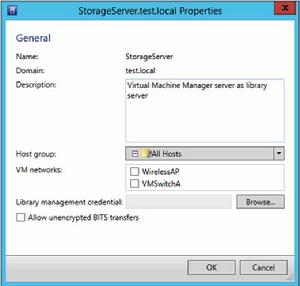 SCVMM 2012 R2
SCVMM 2012 R2SCVMM 2012 R2配置全局網路設定
SCVMM 2012 R2添加的Hyper-V主機被VMM管理時,SCVMM 2012 R2提供了全局網路設定比如邏輯網路自動創建,並與使用SCVMM 2012 R2邏輯網路的主機的物理適配器進行自動關聯。SCVMM 2012 R2增加虛擬主機時,建議在SCVMM 2012 R2配置頁面配置全局網路設定以禁用自動化。
除在SCVMM 2012 R2管理伺服器上進行上述配置外,可能還想配置管制控制連線埠號以允許SCVMM 2012 R2連線正在Hyper-V主機之上運行的虛擬機。SCVMM 2012 R2默認情況下,Hyper-V主機監聽網路連線埠2179以允許SCVMM 2012 R2遠程控制運行在Hyper-V主機之上的虛擬機。而且SCVMM 2012 R2的安裝配置連線埠2179作為連線運行在Hyper-V之上的虛擬機的默認連線埠。可以通過導航至默認設定頁面配置連線埠號。有必要指出2179連線埠僅適用於Hyper-V主機。運行在ESXi主機之上的虛擬機是在MKS客戶端的幫助下通過902連線埠進行控制的,SCVMM 2012 R2而且該連線埠無法更改。
使用SCVMM 2012 R2構建虛擬基礎設施
配置SCVMM 2012 R2虛擬基礎設施可能是一項很複雜的任務,甚至專門有工具比如微軟的System Center Virtual Machine Manager(SVCMM)用於簡化該過程。本文是使用SCVMM 2012 R2創建虛擬環境的第二部分,在第一部分我們討論了如何定義SCVMM 2012 R2用戶角色、調整通用設定並設定主機組。本文介紹如何增加主機、設定SCVMM 2012 R2類庫以及配置存儲。
在部署SCVMM 2012 R2過程中你可以隨時使用SCVMM 2012 R2添加存儲設備,但最好在創建SCVMM 2012 R2主機前增加這些設備。請注意SCVMM 2012 R2存儲將被SCVMM 2012 R2虛擬主機以及虛擬工作負載使用,為確保高效使用SCVMM 2012 R2存儲,你必須對SCVMM 2012 R2存儲進行分類以至少確保昂貴的SCVMM 2012 R2存儲介質被非關鍵工作負載所用並預留昂貴的存儲供核心負載使用。
按照慣例,你應該基於正在運行的SCVMM 2012 R2工作負載對存儲進行分類。例如可以將SCVMM 2012 R2存儲分為三類,比如黃金、白銀、青銅並將存SCVMM 2012 R2儲設備歸入到這三大類別中。我決定將SCVMM 2012 R2固態存儲歸入黃金一類,計畫用於I/O密集型套用比如SQL和Exchange伺服器。白銀類可能包括FC,而青銅類可能包括SATA存儲設備。
請注意當你想在之後的步驟中使用SCVMM 2012 R2創建私有雲時,如下圖所示,需要選擇SCVMM 2012 R2存儲類別:
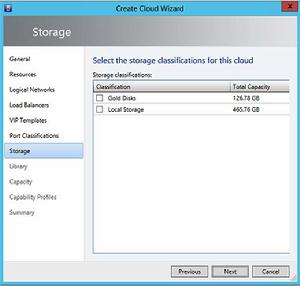 SCVMM 2012 R2
SCVMM 2012 R2在決定選擇SCVMM 2012 R2哪種存儲時不僅能節省時間,還有助於避免SCVMM 2012 R2為非核心負載分配昂貴的存儲設備。
在SCVMM 2012 R2主機組中增加虛擬主機:定義好SCVMM 2012 R2主機組後,就可以開始在SCVMM 2012 R2主機組中增加虛擬主機了。SCVMM 2012 R2能夠增加單個虛擬主機以及集群實例。如果打開了SCVMM 2012 R2與主機之間必須的網路連線埠,那么增加虛擬機主機很簡單。如下圖所示,在增加虛擬主機時,需要提供一個運行帳號以使SCVMM 2012 R2能夠執行必要的任務,比如在目標主機上安裝SCVMM 2012 R2代理並收集主機配置。
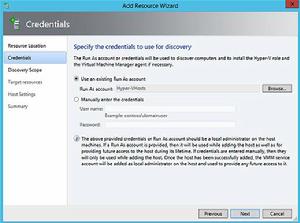 SCVMM 2012 R2
SCVMM 2012 R2修改SCVMM 2012 R2主機組屬性:默認情況下,子主機組的配置繼承自父主機組。如下圖所示,Building 1主機組繼承父主機組的動態最佳化配置。
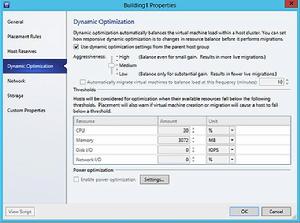 SCVMM 2012 R2
SCVMM 2012 R2SCVMM 2012 R2在某些情況下這可能不太滿足需求,你可能想根據需求對SCVMM 2012 R2配置進行調整。例如,你可能希望在Building1主機組和Building2主機組內運行的主機具有不同的動態最佳化選項。類似地,位於Building1主機組內的主機可能有不同的放置策略。
分配SCVMM 2012 R2存儲池與邏輯單元:添加完主機後,就要開始計畫給SCVMM 2012 R2主機分配存儲池及邏輯單元了。然而,SCVMM 2012 R2主機不會看到存儲池以及邏輯單元除非你已經在SCVMM 2012 R2主機組的屬性頁面進行了分配。儘管SCVMM 2012 R2存儲池將會被用於虛擬機工作負載,但Hyper-V主機將使用邏輯單元存儲虛擬機檔案—比如配置檔案、虛擬硬碟檔案以及快照檔案。在創建Hyper-V集群時也會用到邏輯單元。
首先要在SCVMM 2012 R2內下的存儲工作區創建必要的邏輯單元,才能夠將SCVMM 2012 R2邏輯單元添加到主機組。如下圖所示,為分配SCVMM 2012 R2存儲池及邏輯單元,只需要單擊存儲SCVMM 2012 R2主機組屬性頁的存儲標籤,然後單擊分配SCVMM 2012 R2存儲池以及分配邏輯單元。
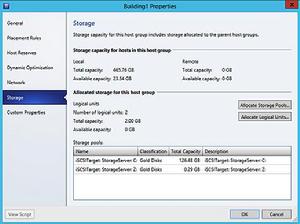 SCVMM 2012 R2
SCVMM 2012 R2設定SCVMM 2012 R2類庫:設定SCVMM 2012 R2類庫包括創建必要的共享類庫並在SCVMM 2012 R2類庫中添加配置項(比如虛擬硬碟、ISO鏡像以及腳本)。還需要根據SCVMM 2012 R2生產環境的業務需求,通過定義記憶體、處理器、OS類型及版本創建不同的SCVMM 2012 R2虛擬機集合以及服務模板。例如,可以為測試及開發團隊創建一個Sysprep 虛擬機模板。同樣可以創建一個供運行線上業務的SCVMM 2012 R2虛擬機模板。預先創建SCVMM 2012 R2虛擬機及服務模板有助於根據需求快速部署虛擬機。請注意運行System Center App Controller的用戶也可以使用虛擬機以及服務模板,運行App Controller的用戶不需要管理員干預就能夠快速部署SCVMM 2012 R2虛擬機。
最後,修改SCVMM 2012 R2主機屬性:SCVMM 2012 R2虛擬主機的屬性頁面有幾種配置選項。請記住使用SCVMM 2012 R2添加機比如Hyper-V時,將會檢索目標Hyper-V主機的所有設定。Hyper-V的默認設定可能並非你想要的,例如,一台運行SCVMM 2012 R2的Hyper-V主機的默認配置允許20個並發線上遷移。這一默認的線上遷移配置對於運行在生產環境內的特定Hyper-V主機可能並不適合。為配置線上遷移,進入遷移設定配置標籤並設定線上遷移及存儲遷移的並發數。
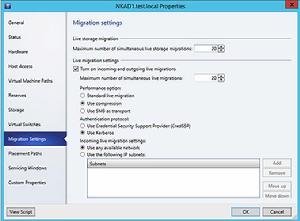 SCVMM 2012 R2
SCVMM 2012 R2除SCVMM 2012 R2修改線上遷移設定以外,你還可能想增加或者修改虛擬機的配置路徑。
儘管有必要在SCVMM 2012 R2主機組的屬性頁面分配存儲池,但你還需要通過查看存儲配置標籤增加磁碟,如下圖所示。
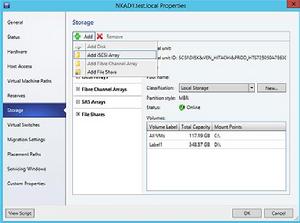 SCVMM 2012 R2
SCVMM 2012 R2SCVMM 2012 R2是System Center產品家族的核心,在管理虛擬基礎設施時扮演著重要角色。通過SCVMM 2012 R2管理數以百計的虛擬主機時,按照本文介紹的步驟配置SCVMM 2012 R2屬性不僅有助於虛擬環境高效運行,還有助於避免增加不必要的複雜性。
SCVMM 2012 R2管理虛擬基礎架構
SCVMM 2012 R2可以大大提升虛擬化基礎架構管理的靈活性,但是在實際操作過程中必須遵循特定流程。
微軟SCVMM 2012 R2(System Center Virtual Machine Manager)可以在多hypervisor平台管理方面發揮重要作用。企業可以使用其管理Hyper-V、Citrix XenServer以及VMware ESXi等虛擬化主機,但是如果沒有提前針對SCVMM 2012 R2進行恰當配置,那么想要同時管理多個虛擬化環境當中的所有組件將會變得十分複雜。在配置SCVMM 2012 R2管理Hyper-V或其他虛擬化平台的過程中,需要遵循一些基本流程。在向SCVMM 2012 R2管理平台添加虛擬化主機之前,需要滿足一些前提條件,比如創建Run As賬戶、定義用戶角色、創建SCVMM 2012 R2主機組、配置SCVMM 2012 R2通用設定、定義虛擬機網路以及創建連線埠配置檔案等。這些都是企業在使用SCVMM 2012 R2管理虛擬化環境過程當中需要完成的基本流程,其能夠為企業提供更大的靈活性和更強的控制能力。
創建Run As賬戶:首先不要急於向SCVMM 2012 R2當中添加虛擬化主機。第一步應該創建必要的Run As賬戶。當在SCVMM 2012 R2虛擬化主機上同時執行多項管理任務時,使用Run As的方式可以避免重複輸入用戶名和密碼,此外,向SCVMM 2012 R2中添加虛擬化主機和存儲設備也需要使用Run As賬戶。
隨之而來的是思考應該在SCVMM 2012 R2當中創建多少個Run As賬戶,這取決於企業在環境中運行的虛擬化主機種類。比如,企業需要將Hyper-V主機加入域,那么就應該創建一個賬戶,為SCVMM 2012 R2賦予目的Hyper-V主機的管理許可權;對於ESXi主機來說,需要創建一個在ESXi主機上擁有root許可權的賬戶;類似地,還需要SCVMM 2012 R2創建一個擁有管理許可權、類似於root的賬戶來管理Citrix XenServer主機。這裡需要注意的是ESXi主機並不支持域賬戶。
對Run As賬戶進行命名的時候,需要遵循恰當的SCVMM 2012 R2命名規則,這樣做可以幫助管理員在執行SCVMM 2012 R2任務的過程中快速識別賬戶。從管理角度來說,將Run As賬戶名稱添加到主機類型之後是一種最為簡潔的方式。比如,使用“Hyper-V RunAs Account”這種格式有助於實現賬戶的快速分類。在創建必要的Run As賬戶之後,需要繼續在SCVMM 2012 R2當中定義用戶角色。需要注意在SCVMM 2012 R2當中,只有管理員和授權的管理用戶角色才能夠創建Run As賬戶。
定義用戶角色:一個人無法管理SCVMM 2012 R2的所有功能,因此需要將所有SCVMM 2012 R2任務分配給不同的IT團隊。由於SCVMM 2012 R2在設計過程中採用了模組化理念,因此能夠支持基於角色的訪問模型。企業可以根據自己的需求創建特定的SCVMM 2012 R2用戶角色。在創建SCVMM 2012 R2用戶角色之後,就可以使用其管理不同的對象,比如網路、私有雲、SCVMM 2012 R2和主機組。在SCVMM 2012 R2當中可以定義四種用戶角色:fabric administrator、read-only administrator、 tenant 和 application administrator。SCVMM 2012 R2可以直接將域用戶添加到這些角色當中。但是我推薦首先在域當中創建必要的安全組(Security Group),之後將這些安全組加入到SCVMM 2012 R2的用戶角色當中。如下面的截圖所示,當創建用戶角色時,還可以選擇用戶角色中可用的Run As賬戶,這也從另一方面印證了必須在定義用戶角色或者執行其他任務之前創建Run As賬戶。
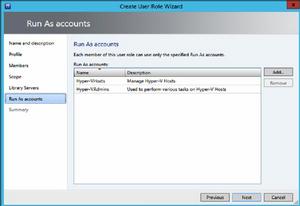 SCVMM 2012 R2
SCVMM 2012 R2創建SCVMM 2012 R2主機組:下一步是根據地理位置和企業需求在SCVMM 2012 R2當中創建必要的主機組。在SCVMM 2012 R2當中有一個稱為“All Hosts”的默認組,其不能被重命名或者刪除,所有其他的主機組都必須位於“All Hosts”組當中。需要記住的是SCVMM 2012 R2當中的主機組是針對存儲和網路的管理單元。SCVMM 2012 R2主機組針對存儲和網路提供了各種細化管理功能,比如分配存儲空間、配置布局規則、為主機組當中的虛擬主機配置其他屬性。可以根據現有數據中心的地理位置決定SCVMM 2012 R2主機組的數量。如果企業擁有西雅圖、達拉斯、新加坡和南非四個數據中心,那么就可以創建四個父SCVMM 2012 R2主機組。當然我們能夠創建的,並不只限於這四個父主機組。如果一個數據中心包含了四個站點,每個站點當中都運行了一組虛擬化主機,那么還可以創建四個子SCVMM 2012 R2主機組,如下圖所示:
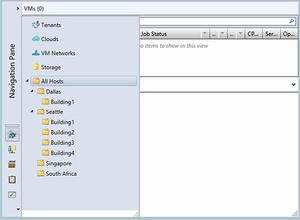 SCVMM 2012 R2
SCVMM 2012 R2配置SCVMM 2012 R2通用設定:在開始進行下一項任務之前,還需要配置SCVMM通用設定。如果向SCVMM 2012 R2當中添加一台已經包含虛擬交換機的Hyper-V主機,那么SCVMM 2012 R2將會基於“Network Setting”當中定義的各種參數自動創建一個邏輯網路。邏輯網路會使用配置在Hyper-V主機網卡上的第一個DNS後綴標籤。如果企業已經制定SCVMM 2012 R2網路規劃,那么可能不希望SCVMM自動創建邏輯網路,否則未來在SCVMM 2012 R2當中定義邏輯網路的時候,可能會引起混亂。因此,最佳做法是禁用邏輯網路的自動創建功能,只需要在“Network Setting”對話框中勾選掉“Create Logical Networks Automatically”選項,如下圖所示:
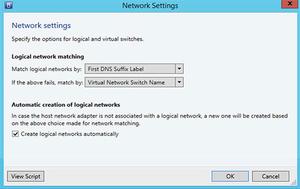 SCVMM 2012 R2
SCVMM 2012 R2定義虛擬機網路並創建連線埠配置檔案:在這個過程當中,你可以定義虛擬機網路、邏輯網路站點並創建IP位址池。在創建IP位址池時需要特別注意。創建IP位址池的目的在於允許SCVMM部署具有IP位址的虛擬機。是否創建IP位址池需要根據實際情況決定。比如,如果物理站點已經擁有DHCP伺服器,那么就不需要為該站點創建IP位址池。SCVMM還支持為具有相似功能的對象創建連線埠配置檔案。比如,你可以在連線埠配置檔案當中配置相同的功能,比如啟用DHCP guard、router guard或者SR-IOV,之後將連線埠配置檔案套用到多個虛擬主機的網卡上。
部署一個SCVMM 2012 R2基礎設施
當談到SCVMM 2012 R2時,它不僅僅是管理虛擬化主機,也在管理私有雲基礎設施中發揮著關鍵作用。
部署一個高可用的SCVMM 2012 R2虛擬化基礎設施是保證你的關鍵業務工作負載能夠正常運行的關鍵,你的管理端基礎設施也是如此。SCVMM 2012 R2不只是用於管理虛擬化主機;它在管理私有雲基礎設施中也扮演著一個重要角色,也是在你使用混合雲功能之前的一個關鍵需求。以下有幾個原因來解釋為什麼SCVMM 2012 R2基礎設施需要永不停機。
如果開發人員/用戶需要部署一個SCVMM 2012 R2虛擬機用來測試他們的應用程式,他們可能會使用System Center App Controller或其他類似的工具。因為App Controller需要連線到一個SCVMM 2012 R2伺服器,在這之前虛擬機可能在Hyper-V主機的任意一台上,但是它必須保證SCVMM 2012 R2伺服器可以回響來自用戶的虛擬機部署的請求。
另一個原因是,SCVMM 2012 R2可以結合其他System Center產品(比如Operations Manager ,SCOM)用來監控虛擬機和虛擬化主機,所以,有必要構建一個高可用的SCVMM 2012 R2基礎架構,以便有效的監控虛擬化主機,以及在其上運行的虛擬機。
因為SCVMM 2012 R2可以管理你的整個虛擬化堆疊,固然要保證你的SCVMM 2012 R2基礎架構永不停機,這樣才有助於保持你的業務連續性。
Windows作業系統必須通過SCVMM 2012 R2定期打補丁,這樣才能確保SCVMM 2012 R2是最新的。修補Windows作業系統也是標準的法規遵從性要求。如果沒有高可用的SCVMM 2012 R2,你必須記下需要執行SCVMM 2012 R2維護活動(打補丁)的主機。傳統構建高可用的SCVMM 2012 R2伺服器的方式是在Hyper-V集群里的一個虛擬機里安裝VMM組件。然而,考慮到SCVMM 2012 R2是為組織構建私有雲或混合雲的一個核心管理產品,這種方式不適合大規模部署。
另外,其他的重大變化都在SCVMM 2012 R2中有介紹,微軟也提高SCVMM 2012 R2代碼,可以安裝在Windows故障轉移群集中來實現高可用。假如集群中有一個節點故障,SCVMM 2012 R2伺服器將從另一個節點提供服務。
構建一個SCVMM 2012 R2的需求
像往常一樣,在你安裝一個高可用的SCVMM 2012 R2伺服器之前,你需要滿足以下幾個要求,如下所示:
•啟動SCVMM 2012 R2安裝之前,必須在每個節點上安裝故障轉移群集功能。
•SQL Server必須啟動並運行。
•SCVMM 2012 R2服務的域帳戶必須是在每個群集節點上的本地管理員組的成員。
•SCVMM 2012 R2運行帳戶存儲在SCVMM資料庫中。由於運行帳戶是由用戶名和密碼組成,它們需要被加密。SCVMM 2012 R2提供兩種方式來加密運行賬戶。其中一種是,是使用分散式密鑰管理 (DKM)。SCVMM 2012 R2 使用在 Active Directory 中創建一個容器來存儲加密的密鑰。因為SCVMM 2012 R2高可用安裝需要從一個中央計算機訪問加密的密鑰,在SCVMM 2012 R2安裝之前,你必須要確認你已經在Active Directory 創建了一個DKM容器。
•必須滿足所有其他適用於SCVMM 2012 R2的先決條件;例如,您必須確保故障轉移群集的所有節點上安裝Windows自動安裝工具包。
如何部署一個SCVMM 2012 R2伺服器
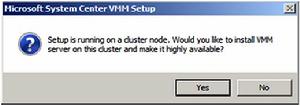 SCVMM 2012 R2
SCVMM 2012 R2SCVMM 2012 R2安裝程式是可以智慧型檢測你是安裝在一個Windows故障轉移群集節點上還是一個單獨的機器上。如果你將SCVMM 2012 R2安裝在一個故障轉移群集節點上,你會看到下圖的提示信息:
安裝期間,將會要求您提供各種各樣的配置信息,例如,你為SCVMM 2012 R2服務創建的域賬戶,你在Active Directory中為存儲加密密鑰的DKM容器,SCVMM 2012 R2的連線埠配置以及資料庫配置。也會要求你輸入集群名稱,通過SCVMM 2012 R2控制台訪問在故障轉移群集裡的SCVMM 2012 R2高可用實例時將會用到集群名稱。
一旦在故障轉移群集的第一個節點安裝完SCVMM 2012 R2,那么第二個和之後的節點上安裝過程將變得很容易。你所要做的就是登錄到第二個節點並運行SCVMM 2012 R2安裝程式,然後在故障轉移集群中選擇“添加該伺服器作為一個節點”。這兒不會出現比如資料庫配置和連線埠配置的所有配置頁。還有,你也不需要再次輸入DKM信息。SCVMM 2012 R2安裝程式是可以智慧型的從群集當前SCVMM 2012 R2節點上檢測出這些信息的。當然,你必須得提供你在第一個節點上安裝SCVMM 2012 R2服務賬戶的密碼。這是為了確保SCVMM 2012 R2有足夠的許可權來安裝。
SCVMM 2012 R2注意事項
在你構建SCVMM 2012 R2高可用伺服器之前,有幾件事是需要你記住的。在搭建SCVMM 2012 R2期間是沒有安裝庫伺服器的選項的。當你在群集中安裝SCVMM 2012 R2時,配置嚮導給出的是灰色共享庫配置頁。雖然很多人都計畫想讓共享庫和資料庫使用同一個SCVMM 2012 R2故障轉移群集,請記住,微軟是不支持這種配置的,它也不推薦。
你無法在同一個故障轉移群集中安裝另一個SCVMM 2012 R2高可用實例。即使你群集裡有兩個或更多的節點,但是,在同一時間只能有一個節點活動。換句話說,只能有一個運行SCVMM 2012 R2伺服器組件的節點是活動的。
當使用SCVMM 2012 R2控制台或類似工具連線到SCVMM 2012 R2伺服器時,您將需要連線到在其中運行 SCVMM 2012 R2 服務的群集名稱。
如果你需要群集中的SCVMM 2012 R2節點下線進行維護,你必須使用SCVMM 2012 R2故障轉移群集管理器來執行一個故障轉移計畫。同樣需要特別注意的是,在你啟動故障轉移計畫之前,請確保當前節點上正在運行的SCVMM 2012 R2的所有作業已完成。在故障轉移期間運行任何作業都會失敗。
